Apa yang harus dilakukan jika S Pen Anda tidak terisi penuh meskipun dimasukkan ke dalam slot S Pen?
Saat baterai S Pen hampir habis, masukkan kembali ke perangkat Galaxy Anda selama beberapa menit dan baterai akan terisi penuh. Namun, jika S Pen tidak terisi penuh setelah dimasukkan ke dalam ponsel Anda untuk waktu yang lama, ikuti panduan di bawah ini untuk melakukan beberapa tindakan.
Sebelum Anda mencoba rekomendasi di bawah, pastikan untuk memeriksa apakah perangkat lunak perangkat Anda dan aplikasi terkait telah diperbarui ke versi terbaru. Untuk memperbarui perangkat lunak ponsel Anda, ikuti langkah-langkah berikut:
Langkah 1. Buka Pengaturan > Pembaruan perangkat lunak.
Langkah 2. Ketuk Unduh dan instal.
Langkah 3. Ikuti petunjuk di layar.
Pemeriksaan 1. Pastikan ponsel Anda tidak bersentuhan dengan magnet
S Pen mungkin tidak dikenali dengan benar saat bagian belakang perangkat Galaxy Anda bersentuhan dengan magnet. Jika Anda menggunakan aksesori magnetik seperti wadah logam, S Pen mungkin tidak dapat diisi daya dengan benar. Lepaskan aksesori magnetik dari ponsel Anda dan coba isi daya lagi.
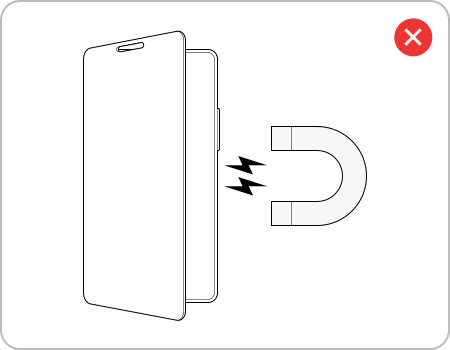
Pemeriksaan 2. Matikan fitur multiple S Pens
Fitur multiple S Pens terkadang dapat mengganggu pengisian daya. Untuk mematikan fitur ini, masukkan S Pen ke ponsel Anda hingga terdengar bunyi klik pada tempatnya, lalu ikuti langkah-langkah di bawah ini.
Pemeriksaan 3. Reset S Pen dan sambungkan kembali
Anda juga dapat mencoba mengatur ulang S Pen dan menghubungkannya kembali. Jika Anda telah menyesuaikan pengaturan S Pen, mengatur ulang S Pen akan mengembalikannya ke pengaturan default. Setelah memasukkan S Pen ke dalam slot hingga berbunyi klik, inisialisasi S Pen dengan mengikuti langkah-langkah di bawah ini.
Catatan: Tangkapan layar dan menu perangkat dapat bervariasi tergantung pada model perangkat dan versi perangkat lunak.
Terima kasih atas tanggapan Anda
Mohon jawab semua pertanyaan.
RC01_Static Content






















